Comment tester votre site WordPress migré
Publié: 2023-05-29Donc, vous avez enfin migré votre site Web WordPress, toutes les données ont été transférées et tout s'est bien passé.
Ou l'a-t-il fait ?
Comme de nombreux utilisateurs expérimentés de WordPress en attesteront sans aucun doute, toutes sortes de problèmes de migration de sites Web peuvent survenir, dont l'impact peut ne pas être immédiatement apparent.
C'est pourquoi il est si essentiel de tester correctement votre site WordPress migré, en exécutant un audit complet du site Web pour vous assurer que vous offrez toujours la même expérience de qualité à vos utilisateurs.
Dans ce guide, nous vous expliquerons étape par étape le processus de test et vous montrerons tous les facteurs que vous devez examiner avant d'être sûr que le déménagement a réussi à 100 %.
Comment tester votre site WordPress migré en 6 étapes faciles :
1. Vérifiez que le site Web est en cours de chargement et accessible
Avant de pouvoir approfondir vos tests post-migration, vous devez vous assurer que vous avez un site Web à tester pour commencer.
Alors, commencez par lancer votre navigateur et chargez la page d'accueil de votre site Web.
Est-ce qu'il se charge en douceur, sans erreurs ni retards ?
Des éléments tels que des graphiques, des photos et des éléments interactifs sont-ils présents ? Si oui, se chargent-ils rapidement ?
Parcourez les pages les plus importantes et posez les mêmes questions.
L'article continue ci-dessous
Si votre réponse est un oui retentissant, vous pouvez passer à la partie suivante du processus de test.
Si ce n'est pas le cas, notre guide de dépannage des problèmes de migration WordPress courants vous aidera à identifier les causes et les solutions des problèmes auxquels vous êtes confrontés.
2. Testez vos liens
Une fois que vous avez établi que les principaux points d'entrée de votre site Web sont tous présents, corrects et pleinement opérationnels, vous devrez approfondir le reste de votre site, traquer les liens brisés et vérifier que la navigation sur votre site est intacte.
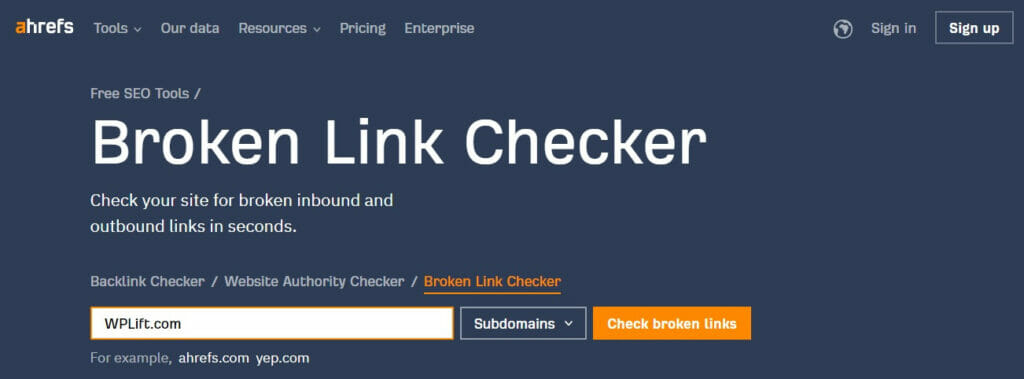
Si vous venez de migrer un site Web volumineux, il vous sera peut-être plus facile de confier ce travail à un outil tel que Ahrefs Broken Link Checker.
Ajoutez votre site et vous obtiendrez une liste complète de tous les liens de votre site qui produisent des erreurs 404.
S'il y en a une tonne, une cause probable peut simplement être un cas de structure de permalien incorrecte.
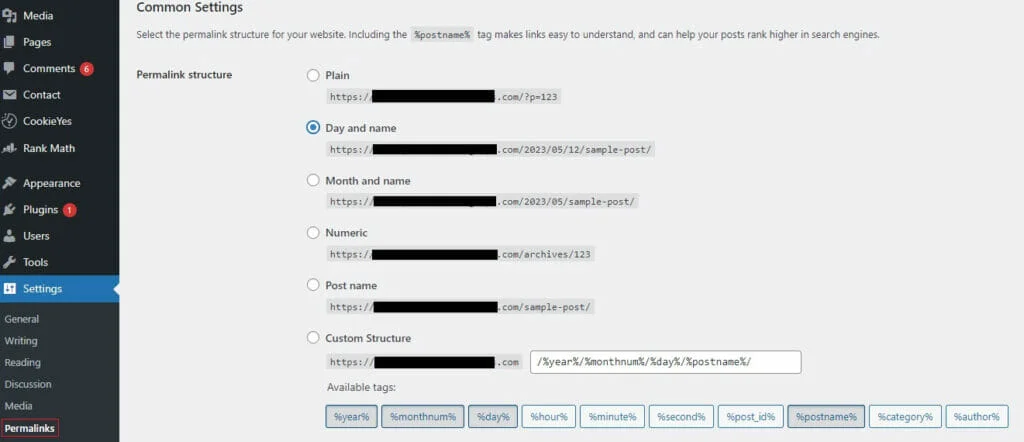
Pour tester si c'est le cas, allez dans Paramètres - Permaliens depuis votre tableau de bord WordPress.
Une fois sur place, vérifiez si la structure du permalien est différente de la structure des URL, provoquant des erreurs 404.
Par exemple, si votre structure est définie sur Mois et Nom, mais que les URL cassées sont définies sur Jour et Nom, c'est votre problème.
Basculez simplement la structure du permalien vers celle de vos URL actuellement cassées, et elles ne devraient plus être cassées.
L'article continue ci-dessous
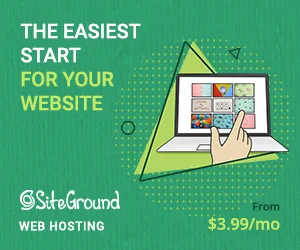
Une autre cause probable d'erreurs 404 est que certaines pages ou ressources se sont perdues pendant le processus de transfert de données, c'est pourquoi nous vous recommandons toujours de créer une sauvegarde de votre site WordPress avant la migration afin de pouvoir remplacer rapidement et facilement les fichiers manquants.
3. Testez la structure et la navigation de votre site
Ainsi, vous êtes sûr que toutes vos pages sont au moins en direct et accessibles sur votre site Web, mais sont-elles correctement organisées et disposées au sein de la structure de votre site ?
Il n'est pas trop rare que les migrations WordPress entraînent la perte des catégories et des balises des publications ou qu'elles soient mal étiquetées.
De même, nous avons vu plus que notre juste part de menus de navigation de travers après la migration.
En tant que tel, c'est une bonne idée de prêter attention à la fois à la structure de navigation et à l'organisation du contenu pour s'assurer que tout est exactement là où il devrait être.
4. Vérifiez que le site est entièrement fonctionnel
Ensuite, concentrez-vous sur le test de la fonctionnalité des fonctionnalités principales de votre site Web afin que vous puissiez être sûr que les utilisateurs peuvent interagir avec votre site exactement comme vous le souhaitez.
Parcourez votre site Web en effectuant toutes les actions que vous souhaitez que les utilisateurs effectuent, telles que remplir des formulaires ou cliquer sur vos boutons CTA.

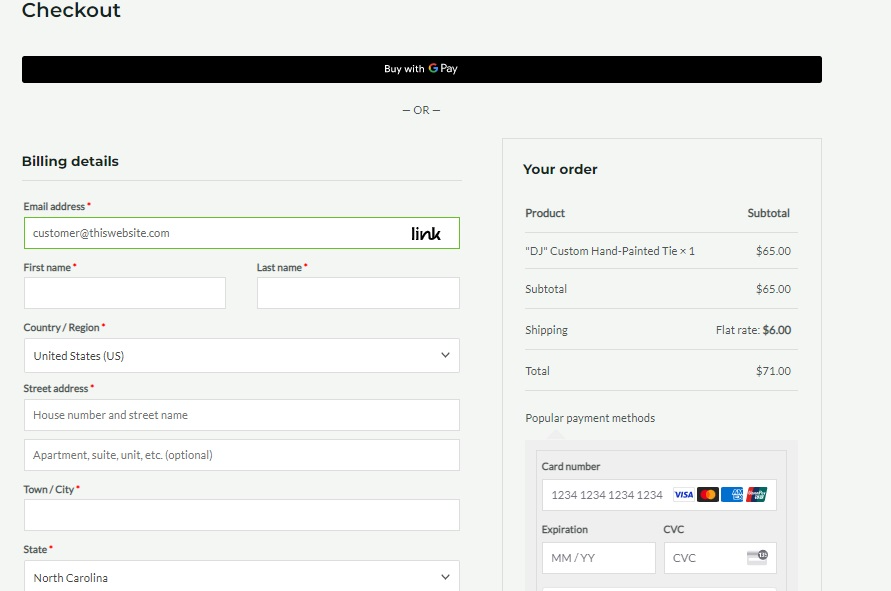
Si vous venez de migrer un site de commerce électronique, effectuez un achat test pour vous assurer que tout, de l'ajout de produits au panier à la réalisation d'une transaction, peut être effectué sans problème.
Si vous gérez un site où les utilisateurs peuvent s'inscrire en tant que membres, testez les processus d'inscription, de connexion et de gestion de compte.
Bien sûr, vous n'avez pas seulement besoin de tester tout cela du point de vue de l'utilisateur. Vous devez également vous assurer que vous recevez des données des utilisateurs et que ces données sont toujours sécurisées.
L'article continue ci-dessous
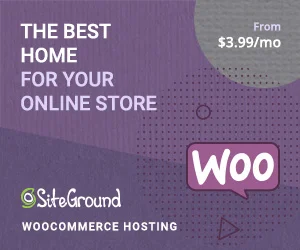
En d'autres termes, recevez-vous des réponses à vos formulaires d'inscription ?
Les paiements de commerce électronique atterrissent-ils sur votre compte ?
Les données sont-elles correctement synchronisées avec les plug-ins de marketing ou d'analyse tiers que vous pourriez utiliser ?
5. Exécutez des tests de vitesse et de performances
L'amélioration des vitesses de chargement des pages est l'une des principales raisons pour lesquelles de nombreux utilisateurs de WordPress migrent vers un nouveau serveur en premier lieu.
Si tel est le cas pour vous, vous voudrez être sûr que tous les efforts en valaient la peine.
Bien sûr, dans un monde parfait, il n'y aurait aucune raison pour que le même site sur un meilleur serveur ne le charge pas plus rapidement, mais cela ne vaut-il pas la peine de vérifier juste pour être sûr ?
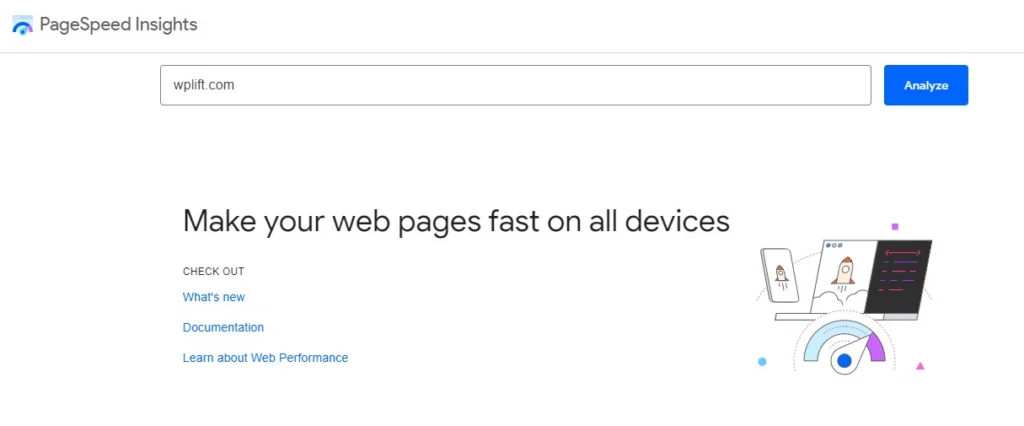
Pour exécuter ce test efficacement, utilisez des outils tels que Pingdom et Google PageSpeed Insights pour vérifier la vitesse des pages de votre site sur l'ancien serveur avant la migration, puis vérifiez les vitesses sur le nouveau serveur après la migration et comparez les deux.
Idéalement, vous constaterez une amélioration ou, à tout le moins, des vitesses comparables.
Si ce n'est pas le cas, il est temps d'en rechercher les raisons et de mettre en œuvre les solutions recommandées.
Cela dit, même si votre page fonctionne mieux sur le nouveau serveur, l'exécution de tests de vitesse de page peut révéler des opportunités intéressantes pour l'améliorer davantage.
6. Testez la réactivité mobile
Cela n'a peut-être pas beaucoup de sens de considérer que le simple fait de déplacer un site Web vers un nouveau serveur pourrait affecter s'il est ou non adapté aux mobiles ; ça arrive de temps en temps.
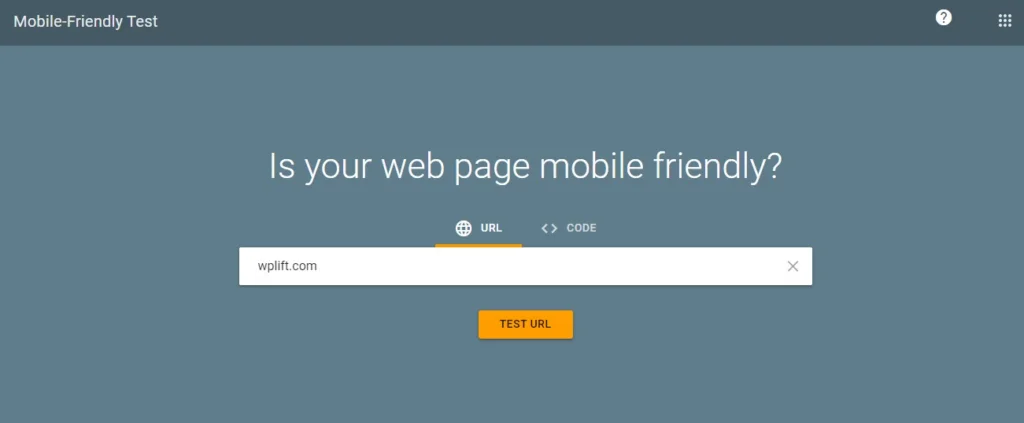
Dans cet esprit, le test final des besoins de votre site WordPress migré implique l'utilisation d'outils tels que le test adapté aux mobiles de Google pour garantir que votre site Web se charge, s'affiche et fonctionne toujours correctement sur tous les appareils.
Comment tester votre site WordPress migré : points clés à retenir
S'il y a une chose que nous espérons que vous avez apprise dans ce guide, c'est que tester votre site WordPress migré est essentiel pour vous assurer qu'il n'y a pas de problèmes persistants affectant votre capacité à offrir à vos visiteurs une expérience utilisateur de premier ordre.
Pour récapituler inestimablement ce qu'il faut rechercher dans vos tests WordPress post-migration, voici les trois principales leçons à tirer de cet article :
- Ne présumez jamais qu'une migration est réussie à 100 % - Du moins pas avant d'avoir soigneusement testé que chaque page, article de blog et ressource est en ligne, accessible et fonctionne comme il se doit.
- N'oubliez pas de tester à la fois les fonctions frontales et dorsales du site - Non seulement vous devez vous assurer que les visiteurs peuvent utiliser les formulaires de votre site, les fonctionnalités de commerce électronique et d'autres outils interactifs, mais vous devez tous vérifier que vous recevez toujours toutes les informations pertinentes. données client à partir de ces fonctionnalités.
- L'audit SEO technique est particulièrement important après une migration WordPress - La vitesse du site et la convivialité mobile ayant un impact majeur sur le succès de votre site Web, il est important de vérifier que votre site nouvellement migré obtient les meilleures notes dans les deux cas.
Consultez nos meilleurs conseils pour une migration WordPress transparente afin de vous assurer que votre site passe tous les tests sur son nouveau serveur.
